电脑录音频详细操作教程
时间:2025-09-02 09:16:21来源:超逸速载
在现代数字生活中,电脑录音频已成为一项常见需求,无论是录制会议内容、保存语音笔记还是创作音乐作品,掌握正确的录音方法至关重要。台式电脑作为家庭和办公环境中的主力设备,其录音功能既简单又高效,本文将详细介绍多种录音方式,帮助用户轻松实现高质量音频录制。核心上,用户可以通过系统自带的录音机软件快速启动录音,或利用专业第三方工具如GoldWave进行更高级的编辑操作,确保音频清晰完整。
电脑录音频基础方法
电脑录音频的核心在于选择合适的工具和步骤,操作系统内置的录音程序是最便捷的选择,而专业软件则提供了更多编辑选项。无论用户是初次尝试还是有进阶需求,以下方法都能满足不同场景。
方法一:使用系统自带录音机软件
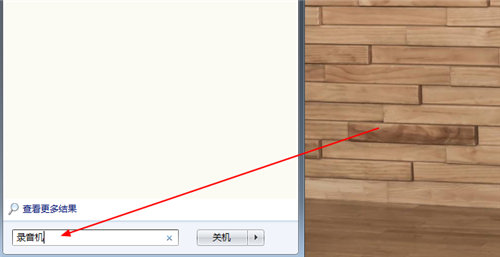
系统自带的录音机是Windows操作系统的标准功能,无需额外安装,操作简便。首先,打开电脑的程序窗口,在搜索框中直接输入“录音机”,按回车键即可快速调用。录音机界面直观易用,用户只需点击“开始录制”按钮即可捕捉音频,录制过程中可实时监控音量水平。完成后,文件自动保存到默认文件夹,方便回放和管理。此方法适用于日常录音任务,如记录会议或语音备忘录,录制质量取决于电脑麦克风设置,建议在安静环境中进行以获得最佳效果。为优化录音,用户可进入系统设置调整麦克风灵敏度,避免背景噪音干扰。此外,录音机支持基本编辑,如裁剪或重命名文件,使其成为入门用户的理想选择。
方法二:专业软件GoldWave的应用

GoldWave作为一款强大的数字音频编辑软件,不仅提供录音功能,还集成了丰富的编辑工具,适合对音频质量有较高要求的用户。安装后,打开GoldWave,界面包含录音、编辑和效果菜单。录音时,点击“新建”创建音频项目,选择输入设备并点击录制按钮开始捕捉声音。GoldWave的优势在于其多功能性:例如,时间弯曲特效(位于特效栏最后一个按钮)允许用户调整速率,选择“速率”可使音频加速且声调升高,而“类似”或“FFT”模式则加速音频但保持原声调不变。这适用于音乐制作或语音变速需求。此外,软件支持降噪、回声消除和音色变换等高级编辑,用户可修复录音瑕疵或增强音质。完成编辑后,通过“文件”菜单保存为常见格式如MP3或WAV。GoldWave的灵活性和专业功能使其成为创作者和专业人士的首选,能显著提升录音体验。
其他实用录音技巧与注意事项
除了上述主要方法,用户还可以探索更多录音途径,如利用浏览器内置工具进行在线录音,但需注意网络稳定性。为确保高质量录音,建议检查电脑硬件:连接优质麦克风,调整系统声音设置中的输入级别,避免失真。常见问题包括背景噪音或音量过低,可通过GoldWave的滤波功能或系统均衡器解决。选择录音工具时,考虑需求优先级:系统录音机适合快速任务,而GoldWave则适用于深度编辑。总之,电脑录音频操作简单高效,掌握这些步骤能显著提升工作效率和娱乐体验。










